Ez a fejezet azokat a lépéseket ismerteti, amelyekkel
az egyszerű mód kezdőképernyőjéről megadhatja a rendeltetési helyet.
EGYSZERŰ MÓD
A "Memóriából TX" a beolvasott
eredetik tárolását jelenti a gép memóriájában a küldés előtt.
Ez a rész bemutatja, hogyan olvashatók be az eredeti. Ezek
az automatikus dokumentumadagolóval és küldhetők el a küldés memóriából
funkcióval.
Helyezze az eredetit a dokumentumadagoló tálcájába.
AUTOMATIKUS DOKUMENTUMADAGOLÓAdja meg a rendeltetési hely faxszámát.
A küldés megkezdéséhez koppintson az [Start] gombra.
Ha a beolvasás befejeződött, a gép hangjelzést ad ki.A "Közvetlen TX" funkció keretében a beolvasott
eredetit anélkül küldheti el, hogy mentené azt a készülék memóriájába.
Ebből a részből megtudhatja, hogyan olvashatja be az eredeti.
Ezek az automatikus dokumentumadagolón keresztül, és hogyan küldheti
azt el közvetlenül.
Koppintson a [Részletes] gombra, hogy normál módra váltson.
MÓDVÁLTÁSHelyezze az eredetit a dokumentumadagoló tálcájába.
AUTOMATIKUS DOKUMENTUMADAGOLÓAdja meg a rendeltetési hely faxszámot, és koppintson a műveleti panelen a [Közvetlen TX] lehetőségre.
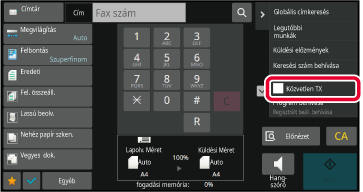
Adja meg a rendeltetési hely faxszámát.
A küldés megkezdéséhez koppintson az [Start] gombra.
A "Memóriából TX" a beolvasott eredetik tárolását jelenti a gép memóriájában
a küldés előtt.
Ebben a fejezetben bemutatjuk, hogyan kell a dokumentumüvegre
helyezett eredetit beolvastatni és az adatokat a memóriából való
küldési funkcióval elküldeni.
Vigyázat
Ne tegyen semmit az eredeti méret érzékelője alá. Ha úgy zárja le az automatikus dokumentumadagolót, hogy alatta van egy tárgy, az megrongálhatja az eredeti méret érzékelőjét, és megakadályozza az eredeti méret helyes felismerését.Tegye az eredetit a dokumentumüvegre.
DOKUMENTUMÜVEGAdja meg a rendeltetési hely faxszámát.
A küldés megkezdéséhez koppintson az [Start] gombra.
Ha a beolvasás befejeződött, a gép hangjelzést ad ki.Ha szeretne másik oldalt is beolvasni, cserélje ki a lapokat, majd nyomja meg a [Start] gombot.
Ismételje ezt a műveletet, amíg minden eredetit be nem olvasott.Koppintson a [Olvasás Vége] gombra.
Hangjelzést fog hallani.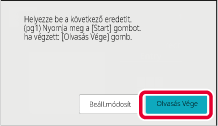
A "Közvetlen TX" funkció keretében a beolvasott
eredetit anélkül küldheti el, hogy mentené azt a készülék memóriájába.
Ebben a részben megismerkedhet azzal, hogyan olvashatja be
a dokumentumüvegre helyezett eredetit, és küldheti el azt közvetlenül.
A dokumentumüvegről történő faxküldéskor közvetlen átvitel
módban csak egyetlen oldalt továbbíthat.
Vigyázat
Ne tegyen semmit az eredeti méret érzékelője alá. Ha úgy zárja le az automatikus dokumentumadagolót, hogy alatta van egy tárgy, az megrongálhatja az eredeti méret érzékelőjét, és megakadályozza az eredeti méret helyes felismerését.Koppintson a [Részletes] gombra, hogy normál módra váltson.
EGYSZERŰ MÓDTegye az eredetit a dokumentumüvegre.
DOKUMENTUMÜVEGAdja meg a rendeltetési hely faxszámot, és koppintson a műveleti panelen a [Közvetlen TX] lehetőségre.

Adja meg a rendeltetési hely faxszámát.
A küldés megkezdéséhez koppintson az [Start] gombra.
Amikor létrejön a vonali kapcsolat a rendeltetési hellyel, megkezdődik az eredeti beolvasása.Ha tárcsázáskor a hangszórót használja,
a fax küldés azonnal megkezdődik, amikor a kapcsolat létrejött.
Koppintson a [Részletes] gombra, hogy normál módra váltson.
EGYSZERŰ MÓDHelyezze be az eredetit.
Helyezze az eredetit az automatikus dokumentumadagoló tálcájába vagy a dokumentumüvegre.Koppintson a [Hangszóró] gombra.
Ha a kapcsolat létrejött, hallani fogja a vonalhangot a berendezés hangszóróján keresztül.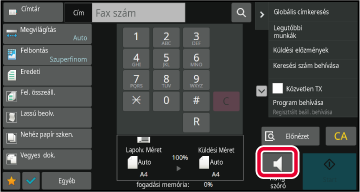
 elemre koppintva a csúszkával vagy a
elemre koppintva a csúszkával vagy a
 gombbal beállíthatja a hangszóró hangerejét.
gombbal beállíthatja a hangszóró hangerejét.Adja meg a rendeltetési hely faxszámát.
Ha a kapcsolat létrejött, koppintson a [Start] gombra.
Egyszerre több rendeltetési
helyre is elküldheti ugyanazt a faxot, például, ha egy jelentést
kell elküldeni a különböző regionális fiókirodákba. Ez a funkció
a "körfax".
Egy művelettel akár 500 rendeltetési helyre küldhet adatokat,
beleértve a késleltetett küldési feladatokat is. (Ha például már
450 rendeltetési helyre késleltet körfax (szórás) küldési feladatot,
még 50 rendeltetési helyre küldhet körfaxot.)
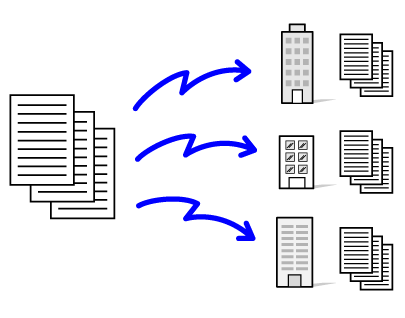
Egyszerűbb névjegyként vagy csoportként eltárolni azokat
a rendeltetési helyeket, ahová gyakran küld körfaxot. Egy névjegyben
legfeljebb 500 rendeltetési helyet lehet tárolni.
Körfax küldésénél több faxszám visszakereséséhez egyszerűen
koppintson a névjegy vagy a csoport gombjára.
Gyorsgombbal is elküldheti a faxokat, ha a címek felvételénél
az [Beállítás alapértelmezett használatként] jelölőnégyzetet
 állapotba állítja. Ha átmenetileg el
szeretne távolítani egy rendeltetési helyet a tárolt címek közül, nyissa
meg a részletek megerősítése képernyőt és távolítsa el a rendeltetési
helyet.
állapotba állítja. Ha átmenetileg el
szeretne távolítani egy rendeltetési helyet a tárolt címek közül, nyissa
meg a részletek megerősítése képernyőt és távolítsa el a rendeltetési
helyet.
CÍMJEGYZÉK
CÍMEK MENTÉSE KÖZVETLEN BEVITELLEL
CÍMEK TÁROLÁSA GLOBÁLIS CÍMKERESÉS FUNKCIÓVAL
CÍMEK MENTÉSE FAX VAGY KÉPKÜLDÉS NAPLÓKBÓL
CSOPORTOK TÁROLÁSA
 (gyári alapértelmezett beállítás), a
kép csak azokra a címekre lesz elküldve, amelyek a [Beállítás alapértelmezett használatként]
beállítással
voltak beállítva az aktuálisan kiválasztott módban. Ha a
(gyári alapértelmezett beállítás), a
kép csak azokra a címekre lesz elküldve, amelyek a [Beállítás alapértelmezett használatként]
beállítással
voltak beállítva az aktuálisan kiválasztott módban. Ha a
 jelölést eltávolítja, a fax más módok
címeire is elküldhetővé válik.
jelölést eltávolítja, a fax más módok
címeire is elküldhetővé válik.Ha a tárcsázáshoz egyérintéses gombot használ, a tárcsázott
faxszámok száma az egyérintéses gombbal tárolt rendeltetési helyek
számával egyezik meg. Ha egy egyérintéses gombot használ, amely
10 rendeltetési helyet tárol, a gép 10 faxszámot tárcsáz.
Helyezze be az eredetit.
Helyezze az eredetit az automatikus dokumentumadagoló tálcájába vagy a dokumentumüvegre.Adja meg az összes rendeltetési helyet.
 elemre, mielőtt a következő rendeltetési
helyet megadná.
elemre, mielőtt a következő rendeltetési
helyet megadná. Gyorsgombbal megadott rendeltetési hely
előtt vagy után a kihagyható.
Gyorsgombbal megadott rendeltetési hely
előtt vagy után a kihagyható. gombra.
gombra.Koppintson a Összes Rend.Hely gombra.
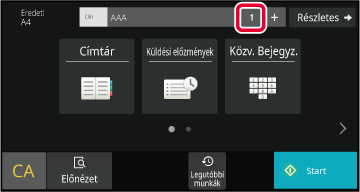
Ellenőrizze a rendeltetési helyet.
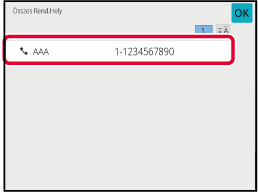
Az eredeti beolvasásának megkezdéséhez koppintson a [Start] gombra.
Egy befejezett Körfax küldés eredménye ellenőrizhető
a feladatállapot képernyőn. Ha a küldés bármelyik rendeltetési helyre
sikertelen, küldje újra a faxot azokra a rendeltetési helyekre.
Érintse meg a feladatállapot kijelzőt, majd a [Fax] fület.
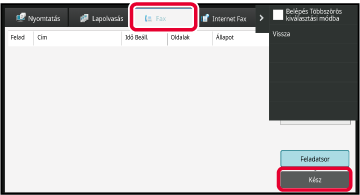
Koppintson a [Kész] gombra.
A befejezett körfax küldés gombjára koppintást követően a kezelőpanelen koppintson [A kiválasztott feladat részleteinek ellenőrzése] gombra.
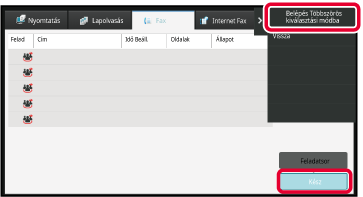
A [Sikertelen] fülre koppintást követően a kép ismételt elküldéséhez koppintson az [Sikertelenül küldött címekre újraküldés] gombra a műveleti panelen.
A számítógépes fájlokat
elküldheti a gépen keresztül faxként (PC-Fax funkció). Faxokat a
PC-Fax funkció használatával ugyanúgy küldhet, mint ahogyan a dokumentumokat
nyomtatja. Válassza ki a PC-Fax illesztőprogramot a számítógép nyomtató-illesztőprogramjaként,
majd válassza ki a nyomtatási parancsot a szoftveralkalmazásban.
A gép létrehozza a küldendő képadatokat, és faxként elküldi azokat.
A "Log Viewer" alkalmazás segítségével a Log Viewer alkalmazásban
látható küldési naplóval küldhetők faxok.
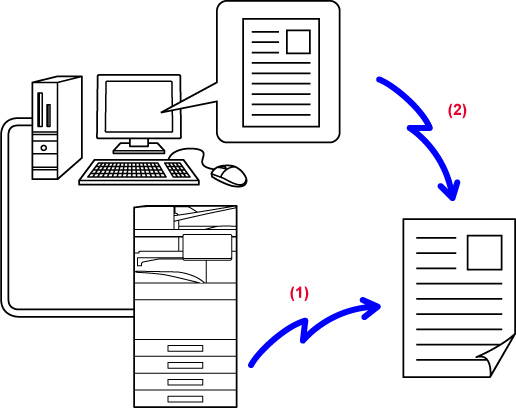
Faxok újraküldése
a küldési napló segítségével
A funkció használatának műveletsoráról a PC-Fax illesztőprogram
súgójában olvashat.
Version 06a / bp70c65_usr_06a_hu